
NI SystemLink 2020
R4.2- 软件大小:1987 MB
- 更新日期:2021-01-13 09:06
- 软件语言:简体中文
- 软件类别:远程监控
- 软件授权:免费版
- 软件官网:待审核
- 适用平台:WinXP, Win7, Win8, Win10, WinAll
- 软件厂商:

软件介绍 人气软件 下载地址
NI SystemLink
2020是一款功能丰富的远程设备管理软件,您可以在软件建立分布式的远程管理方案,将自己的设备添加到软件就可以在web界面远程管理,可以查看设备当前运行的情况,可以分析设备流量情况,可以读取报警信息,可对分布式系统中的设备、软件及数据进行集中管理,使团队能够获得超越传统测试重点的优势。它确保系统和资产健康,通过基于Web的测试监视提供洞察力,并通过企业级分析和报告为数据提供支持,使用SystemLink软件,通过在全球范围内的多个大功率配电系统中实现对200多种资产的远程管理,为客户提供一个即插即用的解决方案,可以节省他们的时间和金钱,同时提高数据质量和员工安全性,软件主要提供软件部署、系统配置、测试监视及数据管理工具,如果你需要这款软件就下载吧!
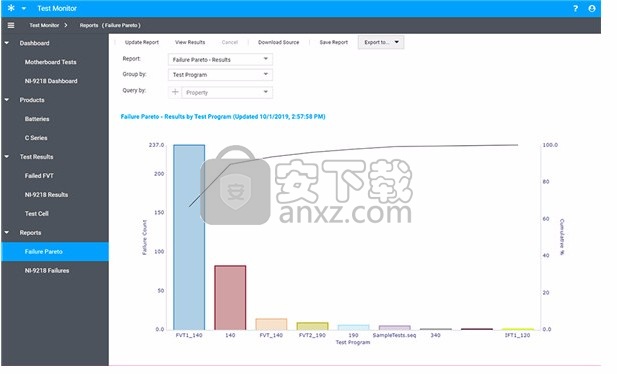
新版功能
SystemLink 2020 R4的新增内容。
基于角色的访问控制
单点登录(SSO)支持—配置SystemLink使用OpenID Connect进行验证,以便用户使用其在组织中的现有凭证、身份和访问级别来访问SystemLink。
SystemLink Operations Handbook—使用开源脚本深度定制SystemLink的设置,处理迁移和恢复数据等高级问题。
系统管理
安装进度—系统管理器列出了NI Linux RT系统的软件安装进度。
设备管理
手动添加设备—使用SystemLink Web应用程序可添加和管理NI设备以及第三方设备。
自定义校准间隔—根据不同设备的校准周期自定义校准间隔时间。
测量数据管理
查询条件存储—将DataFinder查询直接存储在服务器上。
数据完整性规则—定义数据完整性规则,确保进入SystemLink文件服务的所有数据都符合数据分析的元数据要求。
Web应用程序
WebVI托管—将WebVI托管在SystemLink中,可将VI在服务器上与其他用户共享。
软件功能
一、系统管理
1、配置和部署
优化系统配置任务的效率,如软件部署、设备管理和诊断。
2、健康和性能
通过集中监控服务、可配置警报和电子邮件通知工作流程,提高系统正常运行时间和性能。
二、数据管理服务
1、搜索和管理测量数据
使用DataFinder Server,自动执行数据标准化,并可搜索任何文件格式和任何位置的数据,减少搜索和标准化测量数据所花费的时间。
2、测量数据分析和报告
使用Analysis Server,自动执行数据分析和报告生成,高效地处理数据并从中获取有价值的信息。
三、数据可视化服务
1、可视化和远程操作
利用高性能数据服务和基于配置的图形化设计工具,加速实时监控应用程序和远程操作界面的开发。
2、SystemLink Cloud
使用NI托管的服务将数据可视化呈现到云端,在安全的高性能架构中将数据发布到图形化仪表板和WebVI。
四、自动化测试指南
测试监控
使用软件监测和报告自动化测试的状态、结果和操作参数,提高测试效率并减少测试停机时间。
软件特色
连接人员,流程和技术
SystemLink是一个智能的系统和数据管理环境,可以打破组织中从概念到制造的孤岛。SystemLink软件专为工程用例而设计,结合了专用的应用程序和数据服务,可通过利用全面的实时信息来加快了解时间和上市时间。从工程团队到企业,SystemLink软件均可帮助您实现最佳性能。
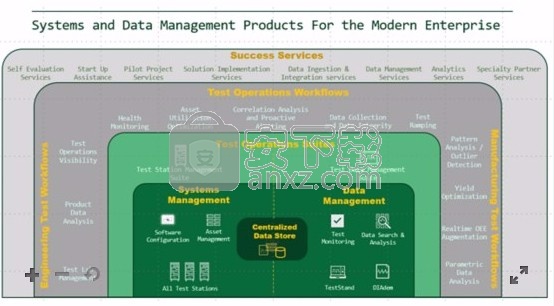
采集数据。向往知识。选择“ SystemLink软件”。
SystemLink软件(按产品)
SystemLink软件产品可提供出色的态势感知,测试和测量数据分析以及智能自动化功能。通过模块化和集成的体系结构,可以选择满足您团队特定需求的产品。
SystemLink软件(按工作流程)
SystemLink软件工作流程使您的工程和制造团队能够加快NPI流程并缩短生产时间。通过更好的信息管理,有效的根本原因分析,被测过程的标准化,可重复和耗时任务的自动化以及提高的良率,制造商可以获得竞争优势。使用SystemLink软件,可在所有测试流程,系统和位置提高您的业务绩效。
SystemLink软件(按行业)
从电子制造的功能测试到航空航天和国防的数字转换,SystemLink软件可提供满足您独特需求的解决方案。
在以下领域中探索SystemLink:
航空航天与国防数字化转型
汽车数据管理与分析
电子功能测试
安装方法
1、下载以后得到ni-systemlink-suite_20.6.1.49153-0 f1_offline.iso镜像文件
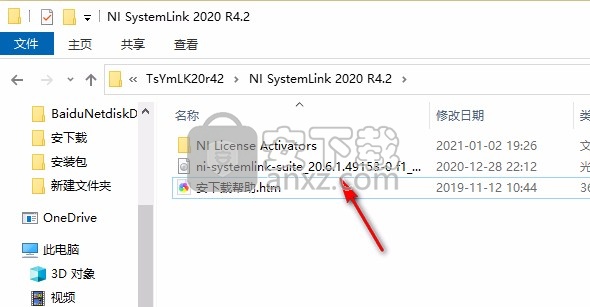
2、打开镜像以后运行Install.exe就可以直接安装
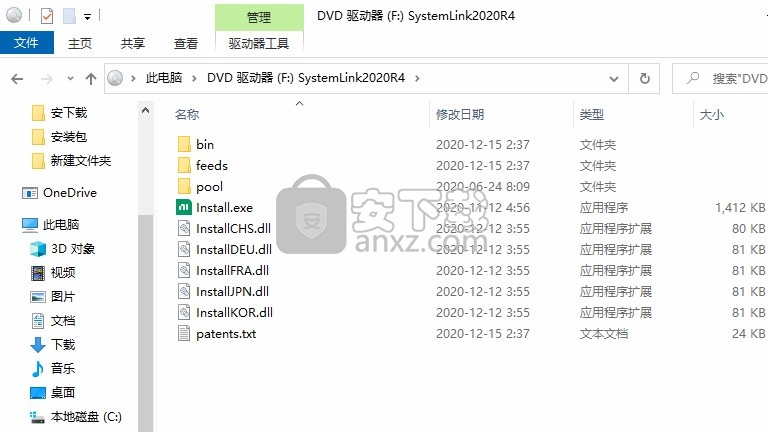
3、提示软件的安装协议内容,接受协议继续
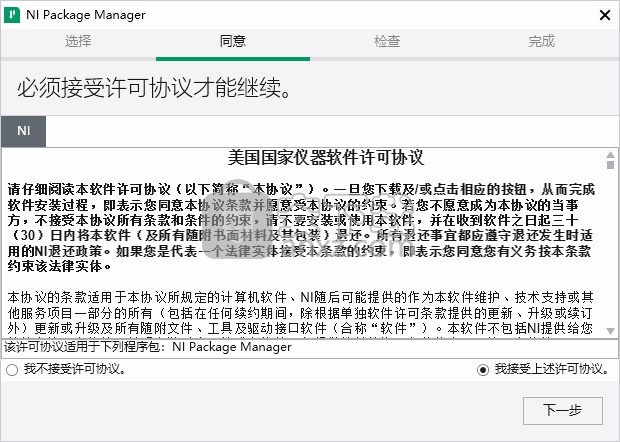
4、提示软件环境配置,等待部署完毕
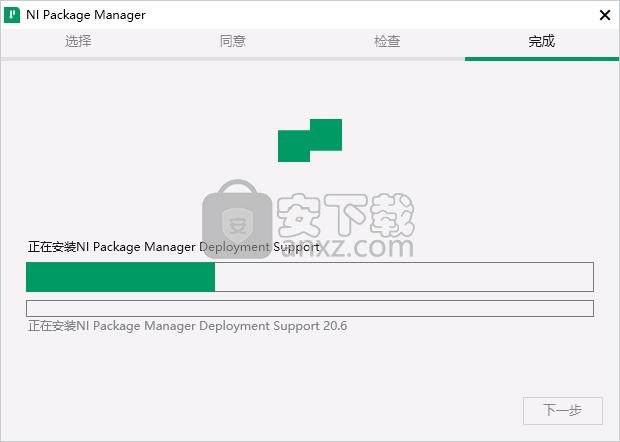
5、显示组件安装界面,这些内容可以自己勾选,默认安装NI SystemLink Server,您需要勾选NI SystemLink Client客户端安装
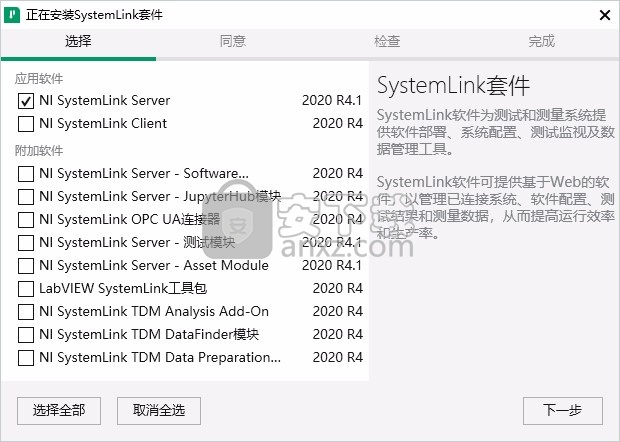
6、如图所示,显示你希望安装的内容,这些内容默认,点击下一步
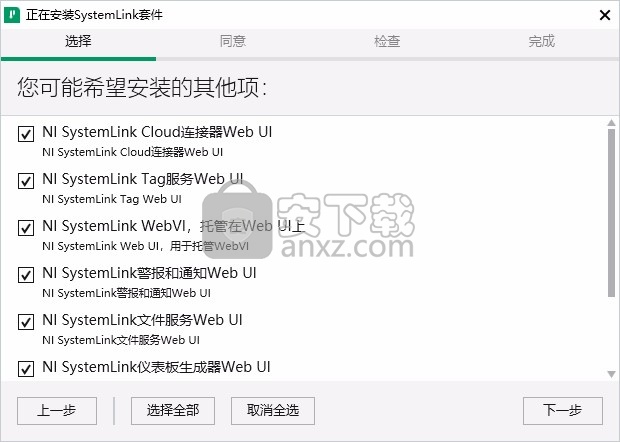
7、已经选择完毕,点击下一步安装
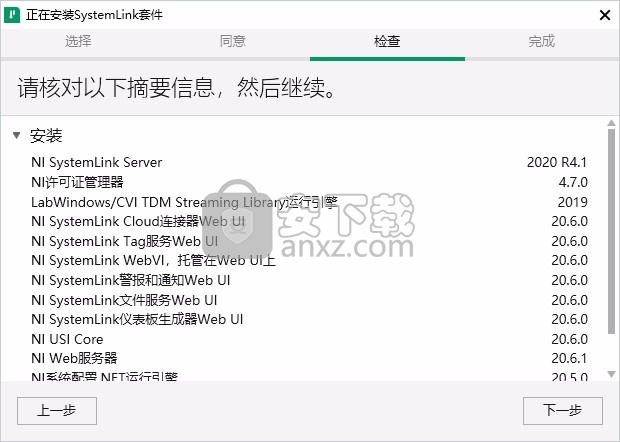
8、提示安装进度条,等待一段时间,安装时间较长
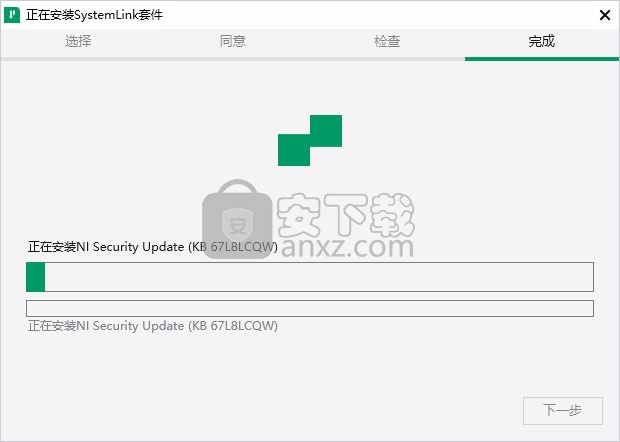
9、安装结束提示重启,重启您的电脑
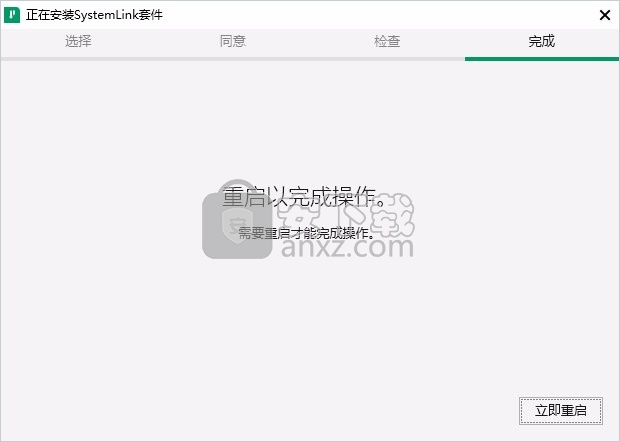
方法
1、管理员身份打开NI License Activator 1.2.exe
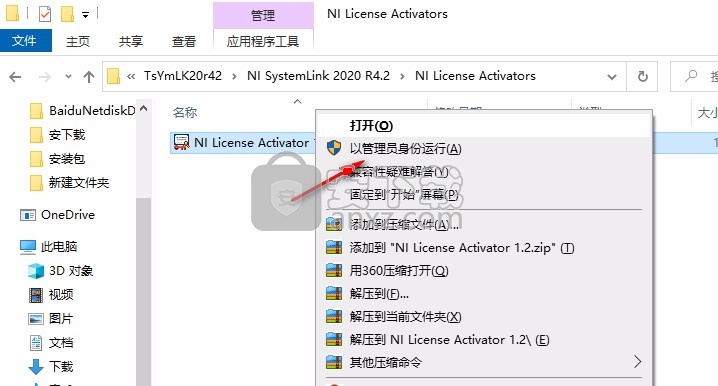
2、右键点击小方块将安装的项目全部激活,点击activate
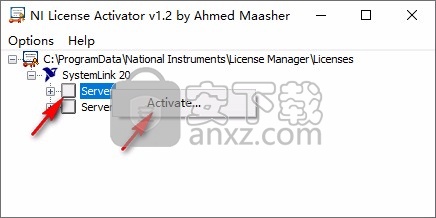
3、现在软件已经全部激活完毕,你可以免费使用软件
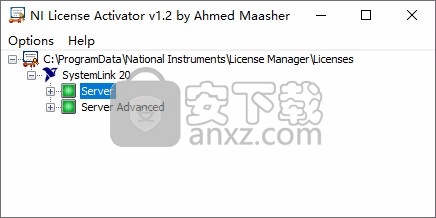
4、如果你安装了客户端就可以直接在电脑启动,如果没有客户端就选择 NI SystemLink Web应用
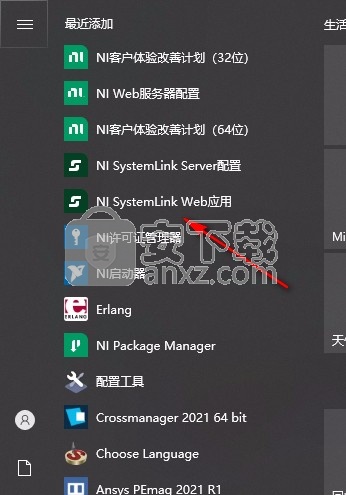
5、首先对服务器配置,在软件上检测是否已经联机到服务器
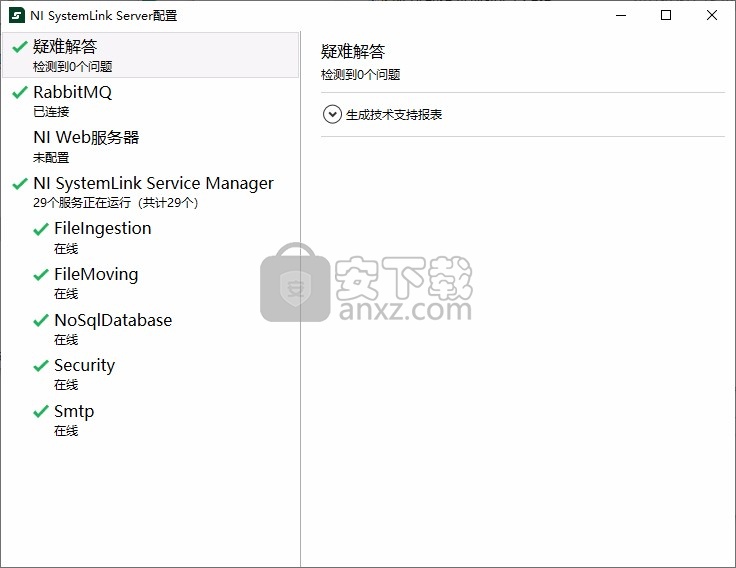
6、创建或导入证书后,通过 HTTPS admin安全地将远程客户端连接到服务器。使用admin帐户(默认)或标准Windows帐户登录。当客户端应用程序或浏览器连接到服务器时,创建自签名证书(默认)可能会导致警告消息或错误。
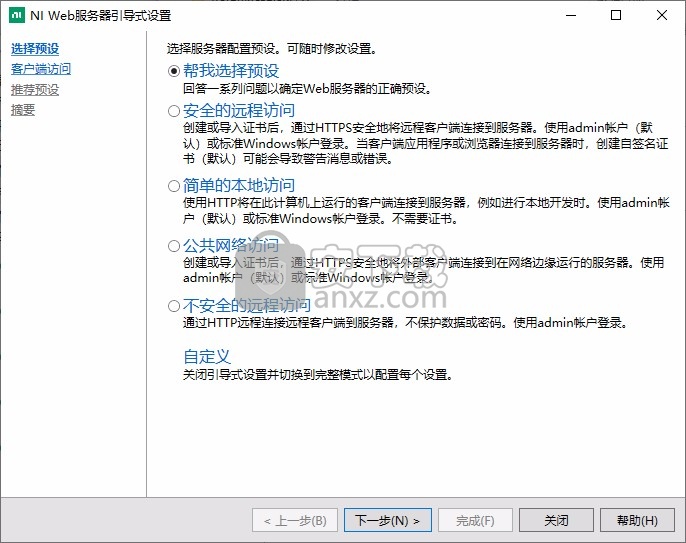
官方教程
在服务器上将应用程序部署至客户端
在LabVIEW或TestStand应用程序中创建一个程序包,并将其部署到所有受管系统。
创建程序包之前,请在主机上安装支持的TestStand版本,或安装LabVIEW和LabVIEW Package Builder。
1、通过下列方式之一创建程序包:
LabVIEW中的Package Builder
TestStand Deployment Utility
NI Package Builder
命令行界面
2、通过NI SystemLink Web应用程序允许客户端访问程序包。
3、部署程序包至客户端。
在SystemLink中托管WebVI
将WebVI托管在SystemLink中,可将VI在服务器上与其他用户共享。
在SystemLink中托管WebVI之前, 先在LabVIEW NXG中创建一个包含WebVI的程序包。
1、在SystemLink Web应用程序的Data Visualization部分,单击WebVI。
2、单击导入。
3、选择要从本地上传的程序包。 导入的WebVI必须小于或等于100 MB。
4、输入WebVI的描述(可选)。
5、选择托管WebVI的工作区。
6、单击确定。
7、单击并运行WebVI。
8、要更新现有的WebVI,请选择WebVI,然后单击 ↑上传更新的文件。
所选工作区中具有WebVI权限的用户可以与您上传的WebVI进行交互。
定义数据完整性规则
更新: 2020年12月8日定义数据完整性规则,确保进入SystemLink文件服务的所有数据都符合数据分析的元数据要求。
在JSON文件中定义数据完整性规则,将JSON文件上传至索引文件服务的DataFinder。
1、在文本编辑器中,创建一个JSON文件,对于进入文件服务的所有TDM数据,在root、group、channel级别定义所需的元数据。
提示
更新定义文件时,更新文件版本。DataFinder将FileVersion属性添加到检查的文件,表示被检文件符合哪一个版本的规则定义文件。这方便用户搜索符合某个特定版本规则定义文件的所有数据。
有关元数据定义文件,请参考本页下方的代码范例。
2、将JSON文件上传到为文件服务建立索引的DataFinder。
a选择数据完整性规则选项卡。
b将磁盘上的元数据定义文件上传,然后单击确定。 DataFinder实例检查进入文件服务的所有新文件是否符合元数据定义。
c要删除文件,单击删除所需的元数据定义。
3、可选: 重置整个索引,在文件服务已建立索引的文件上执行合规性检查。
a选择索引选项卡。
b点击重置索引旁的箭头,选择整个索引。 DataFinder实例为文件服务中的所有文件重新编制索引,并检查它们是否合规。该过程可能需要一段时间。在检查过程中,DataFinder将添加和优化两个属性:

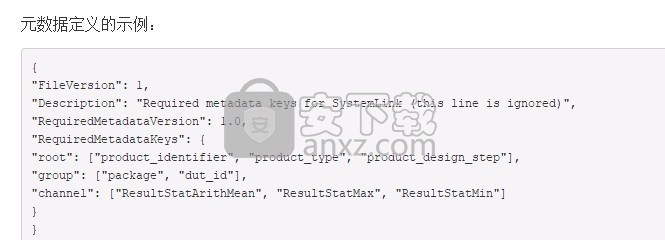
在Data Navigation的高级搜索中搜索不符合数据完整性规则的文件并添加缺少的元数据。
使用高级搜索查找数据
更新: 2020年12月8日使用高级搜索查找包含指定属性值的文件、通道组或通道。将搜索条件用逻辑运算符组合在一起,可形成复杂的搜索语句。
如果您要搜索自定义属性, 请在搜索之前先进行优化。
1、在数据导航中,选择要搜索的DataFinder或Federation实例,然后单击 设置»连接。
注:
要在DataFinder或Federation实例的搜索区域中进行搜索,实例需要Web访问权限。有权限的用户可在数据索引中启用Web访问。要启用Web访问,请选择实例,然后单击 设置»管理»远程访问»Web访问。
2、单击切换按钮以启用高级搜索。
3、单击添加创建一个搜索条件。目标——搜索方式
A使用通配符查找部分搜索词:
在搜索词的末尾输入通配符(*和?),例如exa*。高级搜索仅在搜索文本属性时使用通配符。
B组合多个搜索条件:
在值字段,将搜索条件通过AND或OR进行组合。对于多次单击...按钮添加的值,数据导航器会将这些值通过OR组合在一起。
C查找包含文本OR或AND的搜索词:
在搜索词中,将OR或AND替换为/OR或/AND。
D查找区分大小写的搜索词:
不可能,因为高级搜索不区分大小写。
4、选择要搜索属性值的层级。
5、选择包含要搜索的值的属性。
6、选择一个运算符。
7、输入要搜索的值。单击...打开搜索属性的可用值列表。双击要插入的值。
8、单击确定添加一个搜索条件。
9、添加其他搜索条件。
注:
数据导航根据搜索输入区域中的搜索条件输入逻辑运算符。名称C1、C2、C3、...指的是各个搜索条件。您可以使用AND或OR将多个搜索条件组合。使用括号指定评估的顺序。
10、单击搜索。 最新的搜索结果将替换之前的搜索结果。
11、可选: 保存搜索语句以重复使用。
a单击保存并指定一个工作区。
注:
不可输入现有语句的名称。要编辑查询语句,请单击加载,然后从更多选项菜单中选择设置。
b单击确定,使指定工作区的用户可使用该查询语句。
手动添加设备
使用SystemLink Web应用程序可添加和管理NI设备以及第三方设备。
1、在系统管理器中,双击要添加设备的系统。
2、在设备选项卡上,单击添加设备。
3、输入设备名称。
4、指定与设备相关的其他信息。对于位置,可指定设备的位置或系统隶属于的系统的名称。
5、在支持外部校准部分指定是否要配置和管理设备的校准信息。 如指定设备支持外部校准,可在设备详细信息中查看和添加校准数据。
6、如要设备出现在特定的查询结果中,请为设备指定相应的属性或关键字。
7、单击确定。
手动添加设备后,设备将在设备管理器中出现,可像管理其他设备一样管理新添加的设备。
Github上的Operations Handbook
使用开源脚本深度定制SystemLink的设置,处理迁移和恢复数据等高级问题。
SystemLink Operations Handbook位于operations.systemlink.io ,源文件存储在NI GitHub repository中。Handbook包含文档、范例、配置文件示例等等。IT专员可用这些文件来管理SystemLink服务器安装。使用handbook中的链接使用GitHub上的代码或贡献自己的代码。
如要对handbook进行自定义,可从GitHub上clone、fork或下载handbook内容。
在SystemLink中启用单点登录
配置SystemLink使用OpenID Connect进行验证,以便用户使用其在组织中的现有凭证、身份和访问级别来访问SystemLink。
1、在NI Web服务器配置的身份验证选项卡上,选择使用OpenID Connect(高级)。
2、请按照GitHub上SystemLink Operations Handbook Single Sign-On with OpenID Connect中的步骤操作。
启用单点登录后,可使用SSO登录凭据为用户分配不同的角色。
向工作区中的用户分配角色
通过指定用户角色权限以及可访问的工作区自定义服务器上各类用户的访问体验。
1、在安全中单击工作区。
2、找到要添加用户的工作区,然后单击 »编辑。
3、单击角色映射。
4、单击+映射,然后选择与此角色的用户关联的属性。 如果服务器启用单点登录,请选择与组织使用的身份认证协议匹配的属性。
5、输入用户名、组名或者映射到角色的其他用户属性。
6、在角色列中,选择要分配给用户的角色。 可选择自定义的角色(需事先定义),也可以选择SystemLink中的预定义角色。
7、可选: 如果一个用户或用户组需要拥有多个角色,请为每个角色创建单独的映射。
8、单击更新。
人气软件
-

中维高清监控系统 37.9 MB
/简体中文 -

smartpss监控软件 89.15 MB
/简体中文 -

Ping32终端安全管理系统 118 MB
/简体中文 -

Radmin3.4完美(远程控制软件) 8.4 MB
/简体中文 -

海康威视批量配置工具 40.58 MB
/简体中文 -

乐视通 11.62 MB
/简体中文 -

iMonitor EAM(员工电脑监控软件) 20.16 MB
/简体中文 -

vms网络视频监控软件 50.35 MB
/简体中文 -

EZStation(远程监控) 36.6 MB
/简体中文 -

灰鸽子远程控制软件 21.9 MB
/简体中文


 TeamViewer(远程控制软件) v15.44.5.0
TeamViewer(远程控制软件) v15.44.5.0  ToDesk(远程协助软件) v4.7.0.2
ToDesk(远程协助软件) v4.7.0.2  TSplus Enterprise Edition(无缝式远程桌面软件) v11.40.8.10
TSplus Enterprise Edition(无缝式远程桌面软件) v11.40.8.10  Zabbix(分布式系统监视) v5.2.5 官方版
Zabbix(分布式系统监视) v5.2.5 官方版  网络嗅探器 v5.5
网络嗅探器 v5.5  MSDSoft Supervisor(软件监控工具) v1.20
MSDSoft Supervisor(软件监控工具) v1.20  Stardock Multiplicity v2.01
Stardock Multiplicity v2.01  电脑监控专家 v1.5 绿色免费版
电脑监控专家 v1.5 绿色免费版 








